Ich glaube, dass das Ihnen schon mal passiert ist: das Sofort Beenden einer App funktioniert nicht, ob Sie nun auf die Menü-Option klicken, oder das Tastenkürzel Command-Option-Escape benutzen. Bei vielen gebräuchlichen Apps wie Safari oder iTunes kommt es vor, dass das Beenden nicht erzwungen werden kann. Dieser Artikel zeigt drei Wege auf, um dieses Problem auf Ihrem Mac zu beheben. So können Sie Safari, iTunes, Fotos, Mail oder andere Apps, die sich nicht schließen lassen, beenden.
Die Leute lesen auch:
Appcleaner für Mac: Programme von Mac/Macbook sicher und endgültig deinstallieren (opens new window)
So kann man Duplikate auf Mac OS X finden und löschen (opens new window)
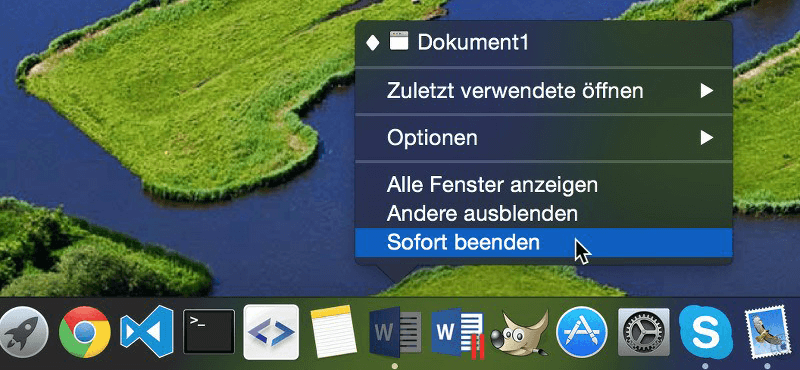
Inhalt
Lösung 1: Beenden Sie den Mac-Prozess
Wenn Sie eine App nicht beenden können und Command-Option-Escape nicht funktioniert, starten Sie die Aktivitätsanzeige, die Ihnen erlaubt, das Schließen eingefrorener Apps zu erzwingen.
Schritt 1: Öffnen Sie die Aktivitätsanzeige unter Programme > Dienstprogramme
Schritt 2: Finden Sie die App, die sich nicht schließen lässt, in der Prozessliste und wählen Sie sie aus.
Schritt 3: Klicken Sie auf das X in der Ecke links oben.
Schritt 4: Klicken Sie erst auf „Beenden“. Wenn die App immer noch nicht reagiert, klicken Sie auf „Sofort Beenden“.
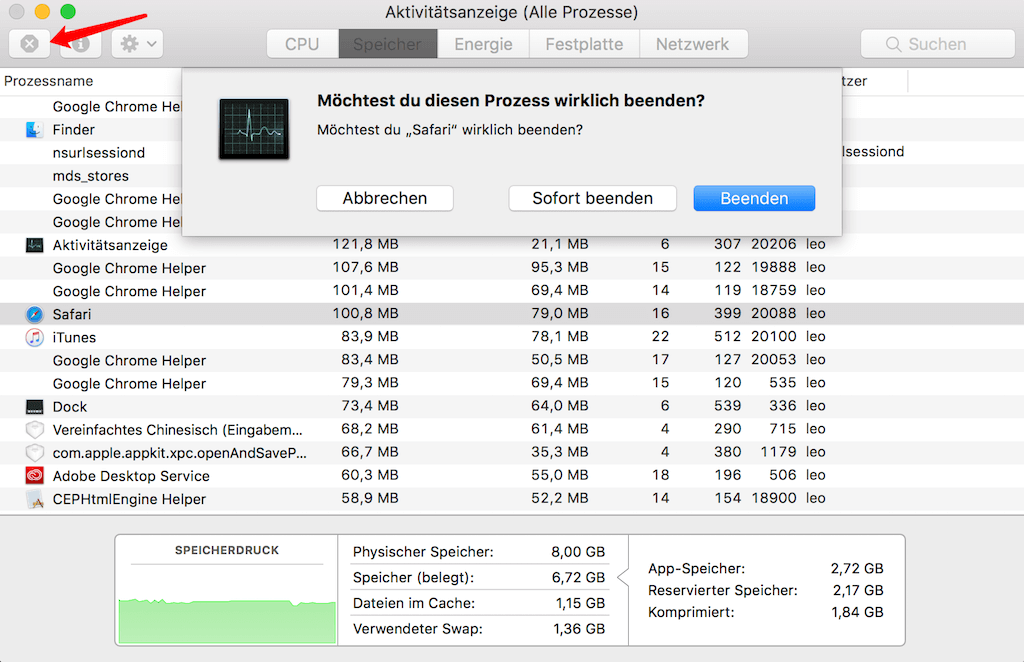
Lösung 2: Nutzen Sie den Terminal, um das Schließen von Apps zu erzwingen
Wenn das Beenden in der Aktivitätsanzeige auch nicht funktioniert, können Sie das Schließen der eingefrorenen App über eine Kommandozeile erzwingen. Das heißt, Sie beenden die nicht reagierende App über den Terminal. Hier sind die Schritte:
Schritt 1: Starten Sie den Terminal
Schritt 2: Tippen Sie folgendes Kommando ein: killall [Name der Applikation]
Wenn z.B. iTunes nicht reagiert, dann schreiben Sie: killall iTunes.
Schritt 3: Wenn Sie bereit sind, drücken Sie Enter. Sobald Sie Enter drücken, wird sich die Applikation beenden.
Sie können im Terminal eine App auch über die Prozess ID (PID) der App beenden.
Öffnen Sie ein neues Terminalfenster und geben Sie folgendes Kommando ein: top -o cpu. Nun wird eine Liste aller laufenden Applikationen und Prozesse im Terminal angezeigt, inklusive der Prozess ID. Notieren Sie sich die PID der App, die sich nicht schließen lässt.
Öffnen Sie dann ein neues Terminalfenster, und geben Sie folgendes Kommando ein: kill [PID]. Wenn z.B. iTunes nicht reagiert und die PID 1234 trägt, dann schreiben Sie: kill 1234, um das Beenden zu erzwingen.
Achtung: Die PID einer App ändert sich jedes Mal, wenn die App gestartet wird.
Lösung 3: Deinstallation von Apps, deren Beenden nicht erzwungen werden kann
Wenn Sie eine Drittanbieter-Software nicht durch die genannten Methoden beenden können, besteht vermutlich ein Problem mit der Software. In diesem Fall rate ich Ihnen, die App zu deinstallieren. Sie können Macube Cleaner (opens new window), einen App-Cleaner, benutzen, um die App zusammen mit allen dazugehörigen Dateien mit nur einem Klick vollständig zu entfernen. Es ist wichtig, dass alle zugehörigen Dateien entfernt werden. Wenn Sie nur die App entfernen, könnte die fehlerhafte Datei noch immer auf Ihrem Mac sein.
Folgen Sie dieser Anleitung, um mehr zu erfahren:
Schritt 1: Laden Sie Macube Cleaner auf Ihr MacBook herunter und starten Sie es.
Schritt 2: Starten Sie den Deinstallierer und klicken Sie auf „Scannen“, um alle Apps auf Ihrem Mac zu sehen.
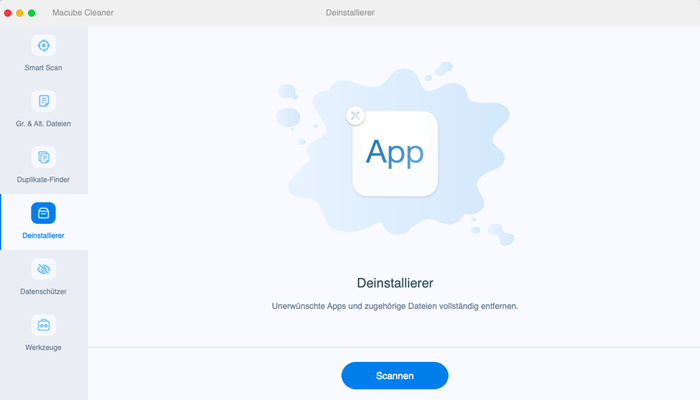
Schritt 3: Markieren Sie die App, die sich nicht schließen lässt, und klicken Sie einfach auf „Bereinigen/Aufräumen“, um die App vollständig zu deinstallieren.
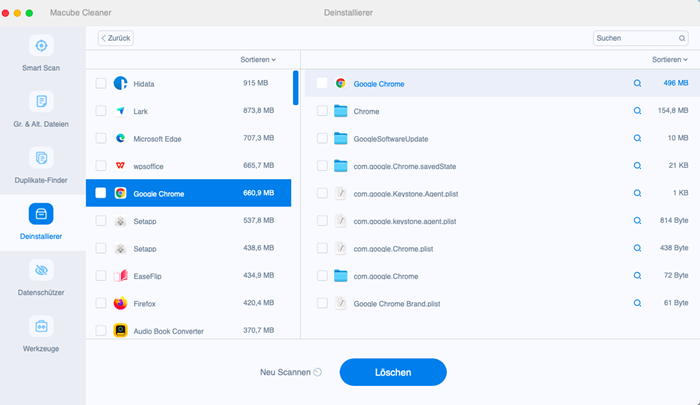
Schritt 4: Wenn alles erledigt ist, werden Sie folgende Meldung sehen, die Ihnen sagt, dass die App erfolgreich entfernt wurde.
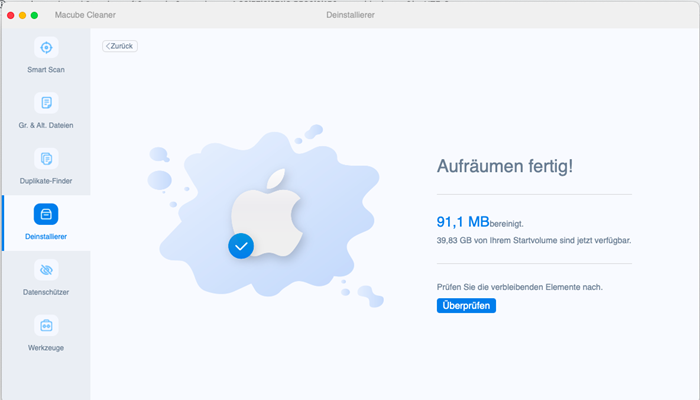
Sie können nun die App neuinstallieren, damit das Problem nicht erneut auftritt.

